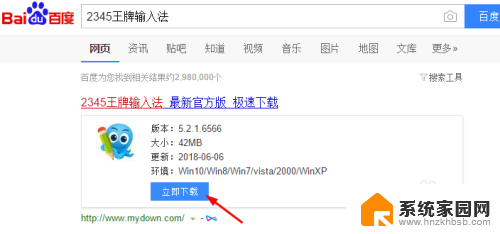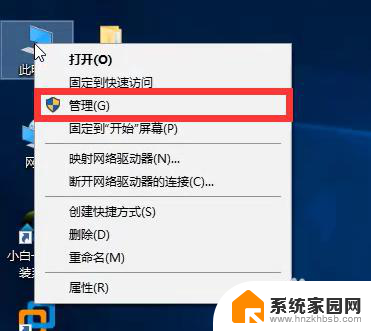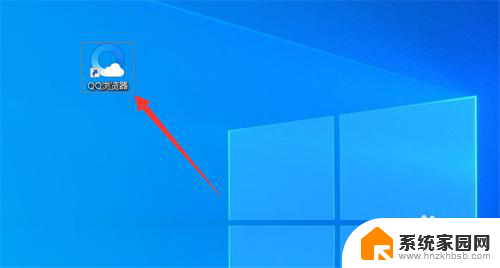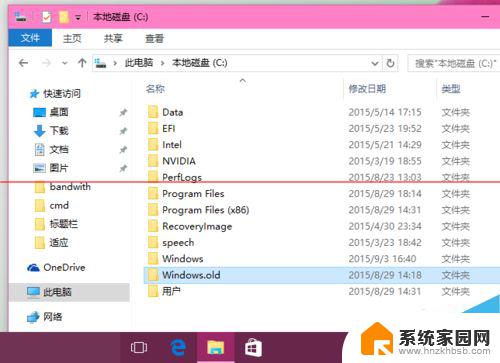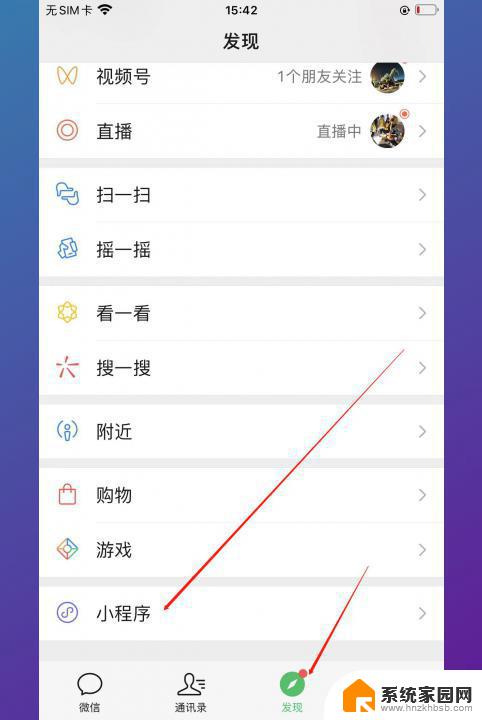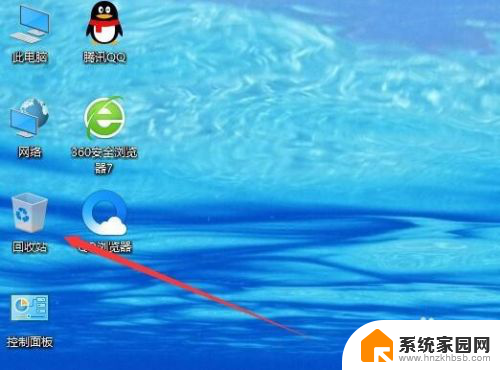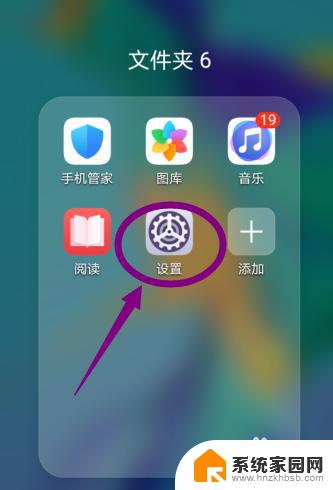win10完美删除onedrive win10如何完美删除onedrive
更新时间:2024-09-01 17:33:37作者:hnzkhbsb
Win10系统自带的OneDrive在一些用户看来可能并不实用,甚至可能占用不少系统资源,有不少用户希望能够完美删除OneDrive,彻底清理掉与其相关的文件和注册表项。Win10系统中如何才能完美删除OneDrive呢?接下来我们就来看一下详细的操作步骤。
具体步骤:
1.打开运行
按下win+r键跳出运行窗口,输入gpedit.msc按回车
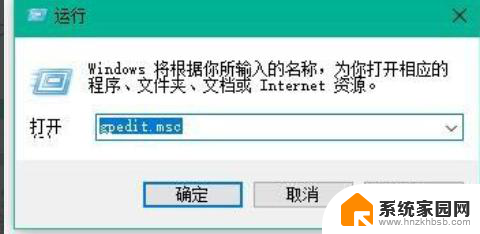
2.打开OneDrive
找到OneDrive,在右边的选择里面双击打开,把这里选择禁用
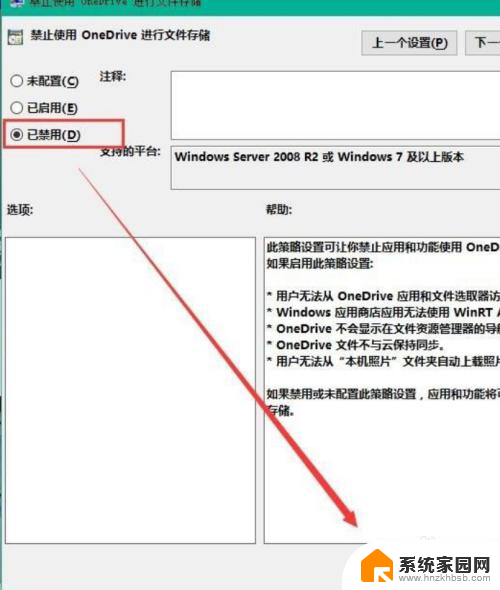
3.删除文件夹
在硬盘里删除OneDrive文件夹,随便打开一个文件夹。在上面点击查看之后勾选隐藏的项目复选框
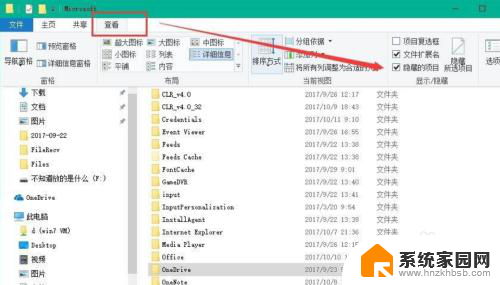
4.删除文件
打开路径C→用户→Administrator→AppData→Local→Microsoft可以看到OneDrive的文件夹,把这个删除即可
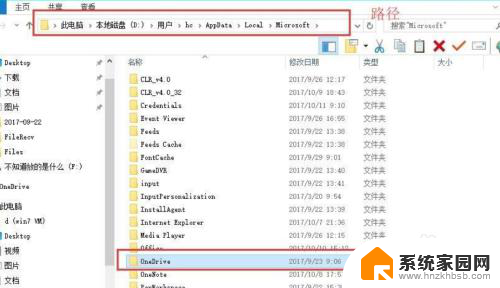
以上就是如何完美删除win10中的onedrive全部内容,如果您还有不清楚的地方,可以参考以上小编的步骤进行操作,希望对大家有所帮助。